win7系统还原失败的解决办法
- 分类:Win7 教程 回答于: 2022年08月28日 09:18:00
最近有小伙伴在修复win7系统故障问题时尝试用系统还原的方法,没想到系统竟还原失败了。真是祸不单行,这下让本就“千疮百孔”的电脑雪上加霜。没关系,问题一个个解决就好。下面小编就给大家带来超详细的win7系统还原失败的解决办法。
工具/原料
系统版本:windows7
品牌类型:神舟战神G9-CU7PK
方法/步骤:
1、打开电脑,出现启动页面后按下F8键,点击进入安全模式。
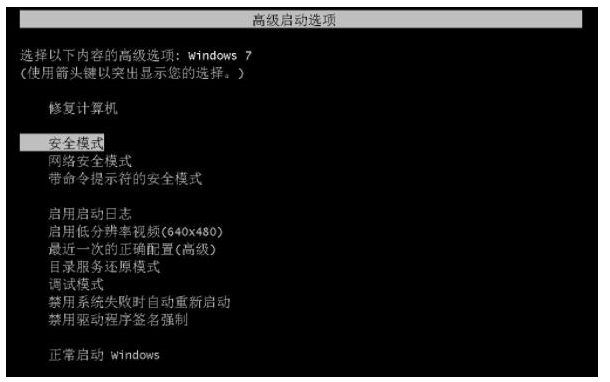
2、进入安全模式后仍然有可能还是显示配置Windows Update失败,需要耐心等待,直到进入安全模式下的原始界面。

3、一旦进入原始界面后,就可以稍微等1至2分钟,然后再重启电脑。这时让电脑正常启动,正常启动会跳过显示配置Windows Update失败并进入桌面。
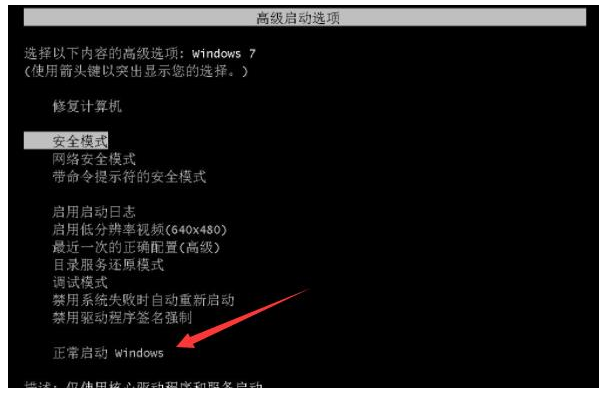
4、然后进入桌面,鼠标点击左下角的开始才当,点击“控制面板”。
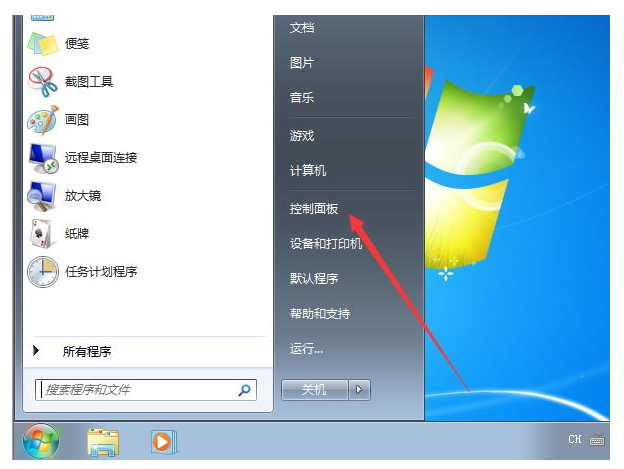
5、在控制面板界面中点击进入“Windows Update”。
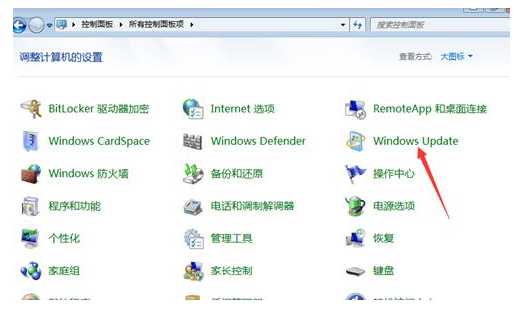
6、进入“Windows Update”界面后,在左侧标签页中选择“更改设置”。
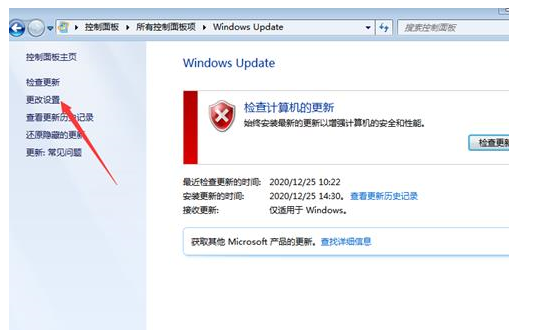
7、最后把“重要更新”改为“检查更新,但是让我选择是否下载和安装更新”,点击确定即可。
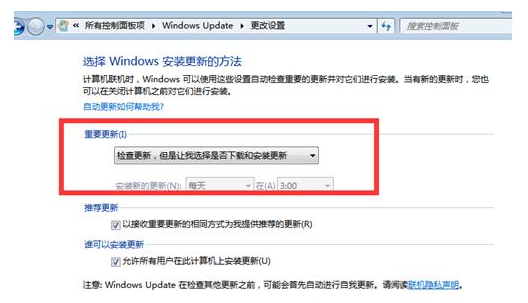
总结:以上就是win7系统还原失败的解决方法,希望此方法能够帮你彻底解决问题。
 有用
26
有用
26


 小白系统
小白系统


 1000
1000 1000
1000 1000
1000 1000
1000 1000
1000 1000
1000 1000
1000 1000
1000 1000
1000 1000
1000猜您喜欢
- 电脑 win7系统重装教程2022/08/24
- CPU风扇转速调节,小编教你查看CPU风扇..2018/08/08
- win7激活密钥分享2023/01/27
- 告诉你重装系统后不能上网怎么办..2019/01/10
- 虚拟内存不足,小编教你电脑提示虚拟内..2018/06/06
- 老司机教你win7怎么设置定时开机..2019/01/05
相关推荐
- 最好的一键重装系统重装win7步骤..2023/01/13
- windows7装win11双系统图文教程..2022/02/16
- ghowin732位系统下载2017/07/15
- 七彩虹 bios设置,小编教你七彩虹主板..2018/03/09
- win7旗舰版重装系统教程演示..2022/03/06
- 电脑进不了系统怎么重装系统win7..2022/06/12

















